TweetDeck - 团队访问
TweetDeck 的 团队 功能是其 USP 之一。团队功能允许将访问权限委托给其他 TweetDeck 用户,而无需共享密码。但是,所有团队成员都需要为此目的使用 TweetDeck。团队成员可以拥有以下角色之一 −
所有者 − 管理密码和登录验证;邀请其他人作为管理员或贡献者,并可以代表团队行事(发推文、转发、直接消息等)
管理员 − 邀请其他人作为管理员或贡献者,并可以代表团队行事。
贡献者 −代表团队行事。
要创建团队,请转到侧窗格上的帐户页面,在要指定为所有者的所需个人资料下,单击团队 @(用户名)。它会打开一个管理团队弹出窗口,您可以在其中添加团队成员并授权他们。授权的团队成员将收到一封电子邮件邀请,需要接受邀请后才能担任指定角色。然后,他们需要登录 TweetDeck 应用并在其应用的 帐户 部分接受邀请。
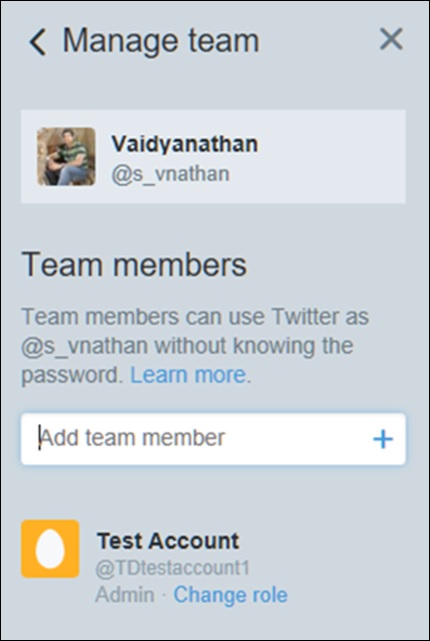
可以通过单击每个团队成员的 更改角色,将添加的团队成员分配为管理员或贡献者角色。
虽然只有所有者可以管理密码和登录设置,但所有者和管理员都可以管理团队。
贡献者只能发布,不能管理团队帐户。
也可以通过单击用户旁边的 更改角色 并选择 从团队中删除,从团队中删除成员。
要有效利用 团队 功能,必须满足以下条件 –
所有团队成员必须使用 TweetDeck 并接受邀请电子邮件。
团队成员应在 twitter.com 上的隐私和安全设置中的"Twitter for teams"部分中允许邀请
推文安排
TweetDeck 允许安排在指定日期和时间发送推文。对于多个帐户,可以为每个帐户安排推文。要安排推文,请单击侧窗格上的新推文按钮,输入您的推文,然后单击安排推文。这允许选择日历上的日期和时间。
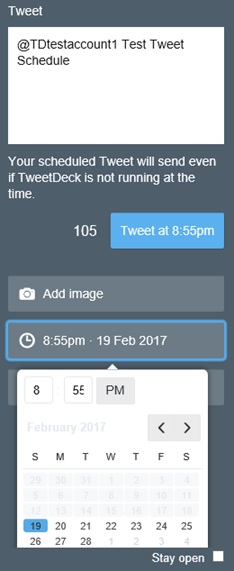
只需选择所需的日期和时间,然后单击Tweet即可在指定时间发送推文。
改变了对预定推文的想法?没问题!通过在列列表中添加Scheduled列,可以查看所有预定的推文。有趣的是,"Scheduled"列允许显示添加到 TweetDeck 的所有帐户的合并时间表。一旦安排了推文,您甚至可以完全放心地退出应用程序,推文将按照计划发布。


